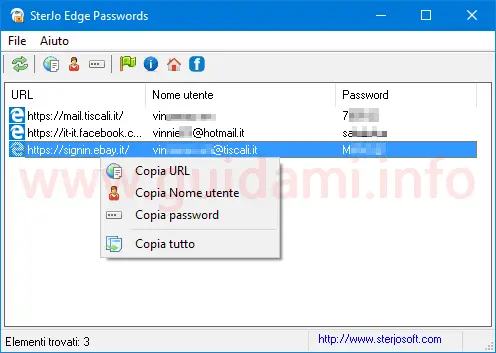Programma gratis per vedere in chiaro le password salvate in Microsoft Edge su Windows 10: SterJo Edge Passwords
Come tutti i maggiori browser internet anche Microsoft Edge di Windows 10 permette di salvare le password di accesso ai siti web su i quali si è registrati e ci si è autenticati.
Ma a differenza degli altri browser internet, attualmente (su Windows 10 Anniversary Update) non è possibile vedere in chiaro le password salvate agendo direttamente da Microsoft Edge in quanto pur essendo gestibili da Menu > Impostazioni > Visualizza impostazioni avanzate > Offri la possibilità di salvare le password > Gestisci password salvate per ogni account memorizzato verrà mostrato in chiaro soltanto l’indirizzo email dell’account mentre le password restano nascoste dai pallini.
Bensì per vedere le password salvate si dovrà agire dallo strumento “Gestione credenziali” che si trova sotto il Pannello di controllo, come meglio spiegato e illustrato in questa guida dedicata.
Ecco allora che per evitare tutti questi passaggi torna utile il piccolo programma gratis SterJo Edge Passwords, fra l’altro disponibile anche in versione portable senza installazione, con il quale è possibile vedere subito in chiaro le password salvate in Microsoft Edge.
Come infatti si può notare nell’esempio sopra in figura, dopo aver avviato SterJo Edge Passwords (richiede diritti di amministratore) ecco che nella finestra del programma verranno subito visualizzate le credenziali degli account salvati su Microsoft Edge ovvero il sito internet di riferimento il nome utente o indirizzo email e la rispettiva password in chiaro.
Facendo un clic destro di mouse su un account comparirà il menu contestuale attraverso il quale è possibile copiare l’indirizzo internet del sito, il nome utente, la password oppure tutte e tre le informazioni in un colpo solo, da incollare magari su un documento di testo o dove occorre.
NOTA: SterJo Edge Passwords è disponibile anche in lingua italiana. Per averlo in italiano, nella barra degli strumenti del programma fare un clic di mouse sul pulsante che come icona ha la bandierina dunque selezionare la lingua “Italian” poi il pulsante “Apply”, infine chiudere e riavviare SterJo Edge Passwords per applicare la modifica.
Compatibile con Windows: 10 | Dimensione: 558 KB | Download SterJo Edge Passwords
LEGGI ANCHE: Funzioni Microsoft Edge da conoscere in Windows 10
Ma a differenza degli altri browser internet, attualmente (su Windows 10 Anniversary Update) non è possibile vedere in chiaro le password salvate agendo direttamente da Microsoft Edge in quanto pur essendo gestibili da Menu > Impostazioni > Visualizza impostazioni avanzate > Offri la possibilità di salvare le password > Gestisci password salvate per ogni account memorizzato verrà mostrato in chiaro soltanto l’indirizzo email dell’account mentre le password restano nascoste dai pallini.
Bensì per vedere le password salvate si dovrà agire dallo strumento “Gestione credenziali” che si trova sotto il Pannello di controllo, come meglio spiegato e illustrato in questa guida dedicata.
Ecco allora che per evitare tutti questi passaggi torna utile il piccolo programma gratis SterJo Edge Passwords, fra l’altro disponibile anche in versione portable senza installazione, con il quale è possibile vedere subito in chiaro le password salvate in Microsoft Edge.
Come infatti si può notare nell’esempio sopra in figura, dopo aver avviato SterJo Edge Passwords (richiede diritti di amministratore) ecco che nella finestra del programma verranno subito visualizzate le credenziali degli account salvati su Microsoft Edge ovvero il sito internet di riferimento il nome utente o indirizzo email e la rispettiva password in chiaro.
Facendo un clic destro di mouse su un account comparirà il menu contestuale attraverso il quale è possibile copiare l’indirizzo internet del sito, il nome utente, la password oppure tutte e tre le informazioni in un colpo solo, da incollare magari su un documento di testo o dove occorre.
NOTA: SterJo Edge Passwords è disponibile anche in lingua italiana. Per averlo in italiano, nella barra degli strumenti del programma fare un clic di mouse sul pulsante che come icona ha la bandierina dunque selezionare la lingua “Italian” poi il pulsante “Apply”, infine chiudere e riavviare SterJo Edge Passwords per applicare la modifica.
Compatibile con Windows: 10 | Dimensione: 558 KB | Download SterJo Edge Passwords
LEGGI ANCHE: Funzioni Microsoft Edge da conoscere in Windows 10